La couleur de l'écran de l'iPhone est devenue négative [correction]
![La couleur de l'écran de l'iPhone est devenue négative [correction]](https://ilinuxgeek.com/storage/img/images/iphone-screen-color-turned-negative-[fix]_10.png)
- 1299
- 316
- Jade Muller
Un jour, vous vous réveillez et voyez que la couleur de l'écran de votre iPhone est devenue négative. Il montre juste des couleurs blanches et noires. Ça ne te fait pas peur? Eh bien, si c'est le cas, ne vous inquiétez pas! tu n'es pas seul. Nous avons reçu plusieurs rapports de nombreux utilisateurs d'iPhone de nos jours se plaignant de ce type de problème où la couleur de l'écran de leur iPhone est devenue négative.
Peu importe ce qu'ils font, il est toujours resté le même et cela a rendu tous ces utilisateurs frustrés. Ce problème pourrait éventuellement se produire sur votre iPhone en raison d'un problème technique mineur dans l'iPhone, des modifications effectuées dans les paramètres de couleur inverse ou des paramètres de filtres à zoom, etc.
Ne vous inquiétez pas si vous faites face à ce problème. Nous avons compilé un ensemble de solutions ci-dessous dans l'article qui vous aidera à résoudre ce problème.
Table des matières
- Correction 1 - Éteignez les paramètres inversés intelligents / classiques sur votre iPhone
- Correction 2 - Désactiver les filtres à zoom sur iPhone
- Correction 3 - Éteignez le mode obscur
- Solution supplémentaire
Correction 1 - Éteignez les paramètres inversés intelligents / classiques sur votre iPhone
Les paramètres inversés classiques lorsqu'ils sont activés, la couleur de l'écran devient négative. Donc, la désactivation de ce paramètre pourrait résoudre ce problème. Alors que vous devez vérifier un autre paramètre appelé Smart Invert, qui inverse la couleur de l'écran, bien que certaines applications et images puissent sembler normales.
Voyons comment l'éteindre en utilisant les étapes ci-dessous.
Étape 1: Tout d'abord, vous devez ouvrir le Paramètres Application sur votre iPhone en appuyant sur l'icône des paramètres de l'écran d'accueil.
Étape 2: Une fois la page des paramètres apparaît, faites défiler vers le bas et sélectionnez le Accessibilité Option en cliquant dessus comme indiqué ci-dessous.
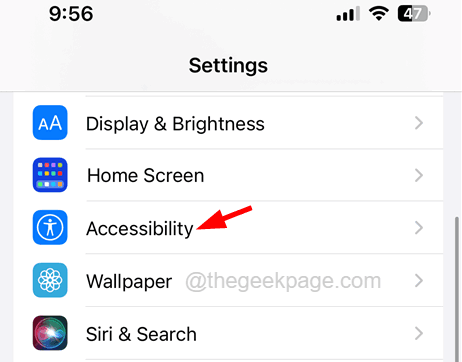
Étape 3: Maintenant, appuyez sur le Affichage et taille du texte Option comme indiqué.
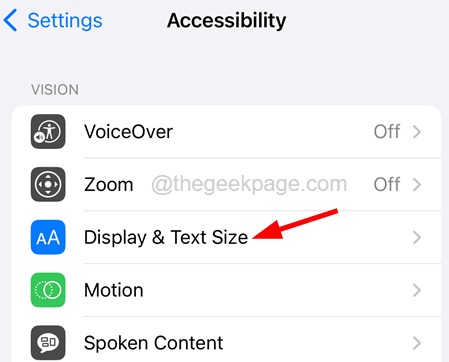
Étape 4: Une fois le Affichage et taille du texte la page s'ouvre, faites-la défiler vers le bas et désactiver le Inversé intelligent et Invertit classique Paramètres en appuyant sur son interrupteur à bascule comme indiqué dans la capture d'écran ci-dessous.
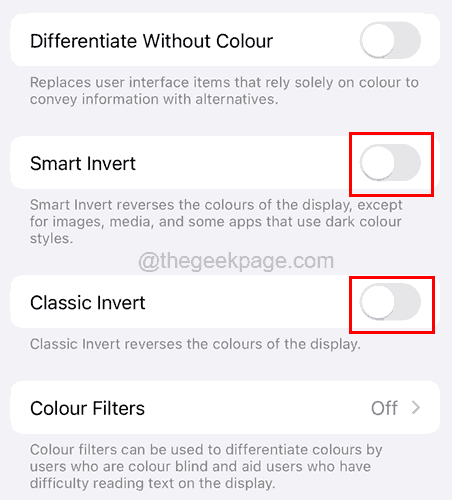
Étape 5: Cela inverse la couleur de l'écran sur votre iPhone et la transforme en normale.
Correction 2 - Désactiver les filtres à zoom sur iPhone
La fonction de zoom permet à l'utilisateur d'agrandir son écran en tapant à l'aide de trois doigts ou même glisser. Mais lorsqu'il est activé, l'utilisateur peut avoir changé le réglage des filtres Zoom sur son iPhone, ce qui peut être la raison de ce problème.
Alors éteignez la fonction de zoom en utilisant les étapes expliquées ci-dessous.
Étape 1: Tout d'abord, vous devez ouvrir le Paramètres page sur l'iPhone.
Étape 2: Une fois l'application Paramètres s'ouvrir, faites défiler vers le bas et appuyez sur le Accessibilité Option comme indiqué ci-dessous.
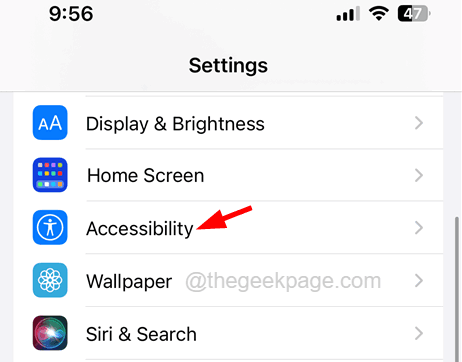
Étape 3: puis sélectionnez le Zoom Option en cliquant dessus.
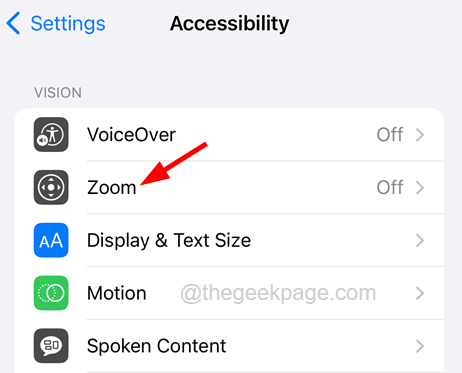
Étape 4: vous devez désactiver la fonction de zoom en appuyant sur le Zoom l'option interrupteur à bascule en haut de la page comme indiqué dans l'image ci-dessous.
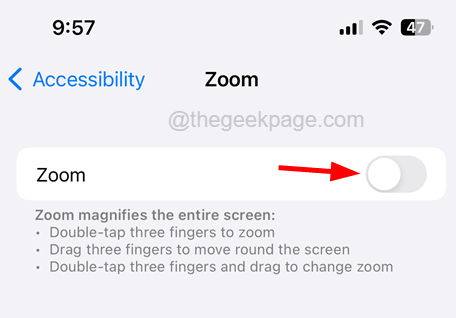
Étape 5: Si vous souhaitez utiliser la fonction de zoom sur votre iPhone, vous pouvez le garder activé, mais appuyez sur le Filtre à zoom Option en bas comme indiqué ci-dessous.
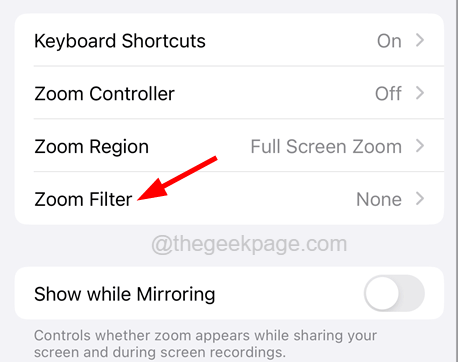
Étape 6: Maintenant, assurez-vous Aucun est sélectionné dans la liste.
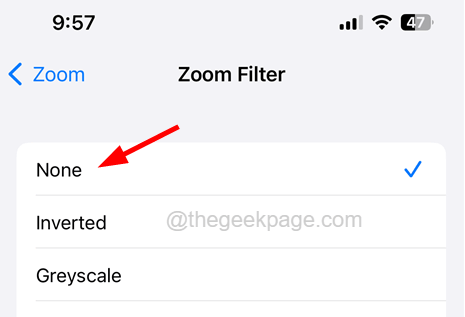
Étape 7: Cela modifie la couleur de l'écran de l'iPhone en normal.
Correction 3 - Éteignez le mode obscur
Si vous avez activé le thème du mode sombre sur votre iPhone, cela peut rendre votre écran iPhone négatif. Par conséquent, essayez de changer le thème de l'obscurité à la lumière et de voir si cela résout le problème.
Étape 1: Lancez le Paramètres appliquez sur l'iPhone et faites-le défiler un peu.
Étape 2: Recherchez le Affichage et luminosité Option et cliquez dessus pour l'ouvrir.
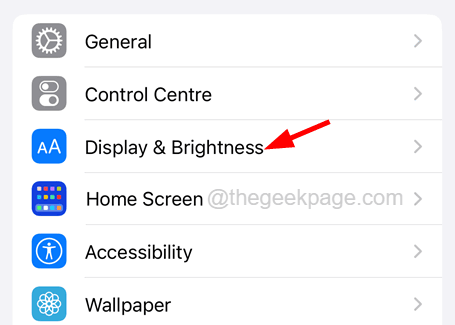
Étape 3: une fois qu'elle s'ouvre, appuyez sur le Lumière option en haut sous le Apparence Section comme indiqué dans la capture d'écran ci-dessous.
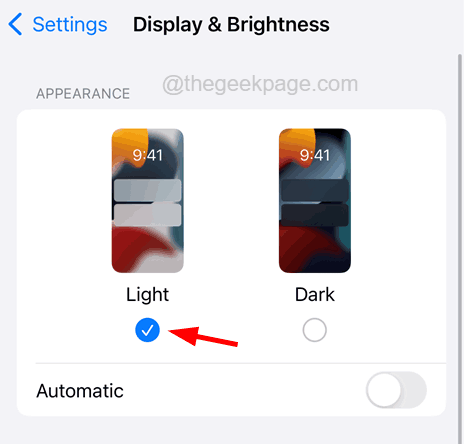
Solution supplémentaire
Redémarrer l'iPhone
Lorsque vous trouvez des fonctionnalités ou des problèmes qui se comportent étrangement sur votre iPhone, cela pourrait être dû à un problème technique interne dans l'iPhone. Donc, ce que vous pouvez faire, c'est essayer de redémarrer votre iPhone une fois et de voir si cela supprime des bogues logiciels de votre iPhone et résout le problème.
Pour redémarrer votre iPhone, fermez d'abord votre iPhone en allant à Paramètres > Général > Fermer puis suivez les instructions à l'écran. Une fois qu'il est arrêté, appuyez et maintenez le monter le son et pouvoir boutons ensemble jusqu'à ce que Pomme Le logo apparaît sur l'écran.
- « Les paramètres de l'application sont manqués sur le téléphone Android [correctif]
- Impossible de modifier l'image du profil Instagram [résolu] »

